Kindle Fire: Hur man spelar WMV-filer utan att konvertera

Hur man spelar WMV-formaterade videofiler på din Amazon Kindle Fire-enhet.
Amazon Kindle Fire är den perfekta enheten att använda för att visa upp dina foton. Du måste dock överföra dina älskade bilder till enheten först. Du kan överföra bilder från PC till Kindle Fire med dessa steg.
Anslut enheten till din dator med en USB-kabel. Eftersom det inte följer med en, måste du antingen eller använda en som du kan ha från en annan enhet som din smartphone.
När Kindle Fire är ansluten till din dator. Om inte, koppla ur kabeln och försök igen (jag var tvungen att försöka 3 gånger innan det fungerade). Windows-användare bör veta att operativsystemet kommer att försöka installera en enhetsdrivrutin och misslyckas. Detta är bra och bör inte ha någon effekt på att utföra dessa steg.
Kindle Fire kommer nu att dyka upp som en flyttbar diskenhet. Windows-användare kan titta under " Dator "/" Den här datorn" . Mac-användare kan titta på skrivbordet. Öppna " KINDLE " -enheten . Du kommer att se en mapp som heter " Bilder ". Du kan dra och släppa vilken som helst av dina bilder till den här mappen. Du kan till och med dra hela mappar till mappen " Bilder " och de kommer att förbli organiserade på enheten också.
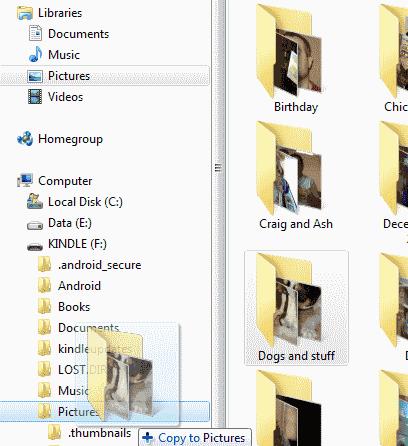
Vänta tills alla bilder överförs från datorn till Kindle Fire. När det är klart trycker du på " Koppla bort " på enheten för att avmontera den från datorn, koppla sedan bort kabeln.
Du kan nu gå till " Appar " > " Galleri " på Kindle Fire för att se dina foton.
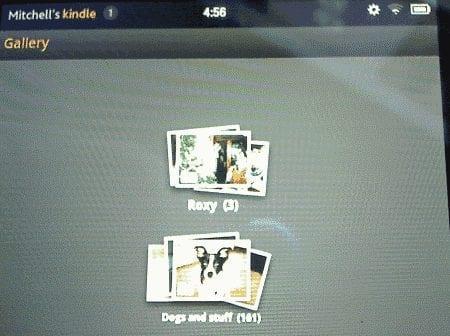
Hur man spelar WMV-formaterade videofiler på din Amazon Kindle Fire-enhet.
En handledning som visar hur man uppdaterar appar på Amazon Kindle Fire-surfplattan.
Hur man ställer in Amazon Kindle Fire-webbläsaren för att visa skrivbordsversionen av webbsidor.
Så här installerar du Google Chrome på din Amazon Kindle Fire-surfplatta.
Hur du aktiverar USB-felsökning och använder Kindle Fire med Android-utvecklingsverktyg.
Hur man utför en hård fabriksåterställning på Amazon Kindle Fire.
Alternativ för att hitta gratis e-böcker för din Barnes & Noble Nook, Amazon Kindle Fire eller annan standardläsare för e-böcker.
En handledning som visar hur du slår på eller av din Amazon Kindle Fire.
Vi visar dig de bästa tillgängliga alternativen för att ansluta vilken Amazon Kindle Fire-surfplatta som helst till en TV. Allt du behöver veta finns i det här inlägget!
Hur man överför bilder från din dator till din Amazon Kindle Fire-surfplatta
Om Amazon Silk-webbläsaren inte vill att du vill, kan du installera dessa alternativ på din Kindle Fire via en APK-fil.
Använder du flera Google-konton på Android och PC och vet inte hur man ändrar standard Google-konto? Läs vidare för att lära dig de hemliga stegen.
Facebook-berättelser kan vara mycket roliga att göra. Här är hur du kan skapa en berättelse på din Android-enhet och dator.
Fyller det på din Android? Lös problemet med dessa nybörjarvänliga tips för alla enheter.
Hur man aktiverar eller inaktiverar stavningskontrollfunktioner i Android OS.
En handledning som visar hur du aktiverar utvecklaralternativ och USB-felsökning på Samsung Galaxy Tab S9.
Älskar du att läsa e-böcker på Amazon Kindle Fire? Lär dig hur du lägger till anteckningar och markerar text i en bok på Kindle Fire.
Jag ger en lista över saker du kan prova om din Android-enhet verkar starta om slumpmässigt utan uppenbar anledning.
Vill du lägga till eller ta bort e-postkonton på din Fire-surfplatta? Vår omfattande guide går igenom processen steg för steg, vilket gör det snabbt och enkelt att hantera dina e-postkonton på din favorit enhet. Missa inte denna viktiga handledning!
En handledning som visar två lösningar på hur man permanent förhindrar appar från att starta vid uppstart på din Android-enhet.
Behöver du nedgradera en app på Android-enhet? Läs den här artikeln för att lära dig hur du nedgraderar en app på Android, steg för steg.

















